
覺得雲端空間愈來愈貴了嗎?
十幾年前公有雲剛開始風行的時候,業界普遍存在一個謬思:「雲端空間會愈來愈便宜。」事實上並非如此,近期一連串雲端空間的漲價,容量變相縮水,讓許多消費者直喊吃不消,如果已經習慣把雞蛋放在同一個籃子裡,那麼更是有被養套殺的即視感。
怎麼辦?公有雲仍然有其便利性。iCloud、Google Drive、OneDrive 或是 Google 相簿這些與手機或桌機作業系統已經緊密連結的服務,很難完全不使用它們。沒關係,我們不必離開這些服務,但是可以降低對這些服務的倚賴性,順便幫自己省荷包。
實際上,建構一個公私混合雲會是最安全且有保障的作法。一來能分散風險,二來在成本的配置上也能比較彈性,我們可以從以下幾點來組合適合自己的雲端資料配置策略:
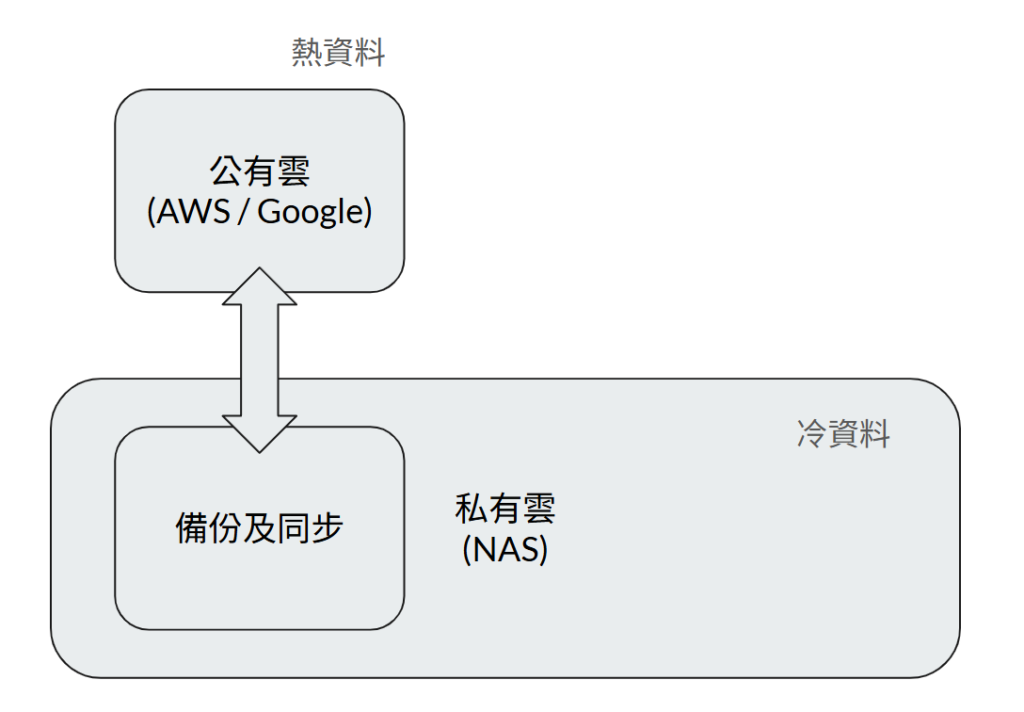
一、公有雲,放經常存取的熱資料
很多玩家會習慣把所有的資料都放在雲端硬碟,實際上經常存取的卻只有一小部份。公有雲的成本是最高的,我們可以試著將公有雲的空間精實化,把較少用到的資料搬回私人的雲端設備。
二、私有雲,儲存空間的投資報酬率最大
現在硬碟並不貴,將成本投注在 NAS 上反而是比較穩健的作法。購置硬碟後,擁有的儲存空間便一勞永逸,加上目前硬碟壽命極長,會比租用同等容量的雲端空間來得划算。
三、自己的檔案,自己管
放在雲端硬碟的檔案,通常會受到公有雲服務提供者的「監管」,也時常會被誤認有違使用政策而遭移除。重要的檔案,放在自己的 NAS 上,才是最安全。
概念有了,要怎麼實作呢?
以往要建構公私混合雲,需要一定的技術門檻及手工步驟,很容易讓一般使用者望而卻步。現在 QNAP 的混合雲解決方案可以「一鍵」處理此工作,不但能幫你把 AWS、Google Drive 上頭的資料搬回 NAS,還可以實現雙向同步,我們要做的就是記得調整雲端服務的訂閱方案,把錢省下來。
善用 Hybrid Backup Sync,跨雲端的備份工作總管
任何人只要有 QNAP NAS,就能免費透過 Hybrid Backup Sync 這套工具來跨雲端進行備份與同步,這在以往可是多少使用者遙不可及的夢想。試想:不同的雲端服務會需要各自的 API 來串接,現在這些工作會由 QNAP 的工程師們代勞,我們只需要決定備份及同步的目的地就好。
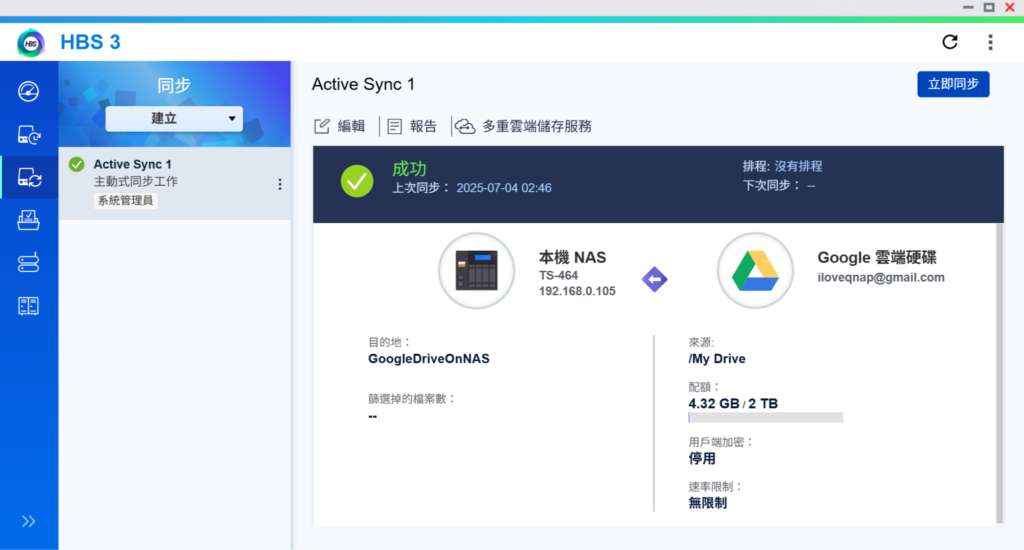
假設使用者是 NAS 新手,目前在 Google Drive 有 2TB 的資料要搬到 NAS,那麼需要做的,就是進入「HBS 檔案備份同步中心」,輸入 Google Drive 的帳號及密碼,選擇要把資料備份到 NAS 上的哪個資料夾即可。NAS 會在背景進行此作業,電腦甚至不必開著。
當然了,如果玩家們在電腦上本就有 Google Drive 的本機同步檔案,那麼直接把這些檔案丟到 NAS 裡,HBS 會自動進行比對,更加節省時間。
把 Google Drive 的資料搬下來後,下一步要調整雲端空間的訂閱方案。假設我們本來訂閱了 2TB 的 Google Drive,現在想要降級成 100GB,那麼只需要把這 100 GB 的資料整理成一個資料夾,讓它與 NAS 上的對應資料夾同步,之後一樣可以在公有雲上存取這些資料。
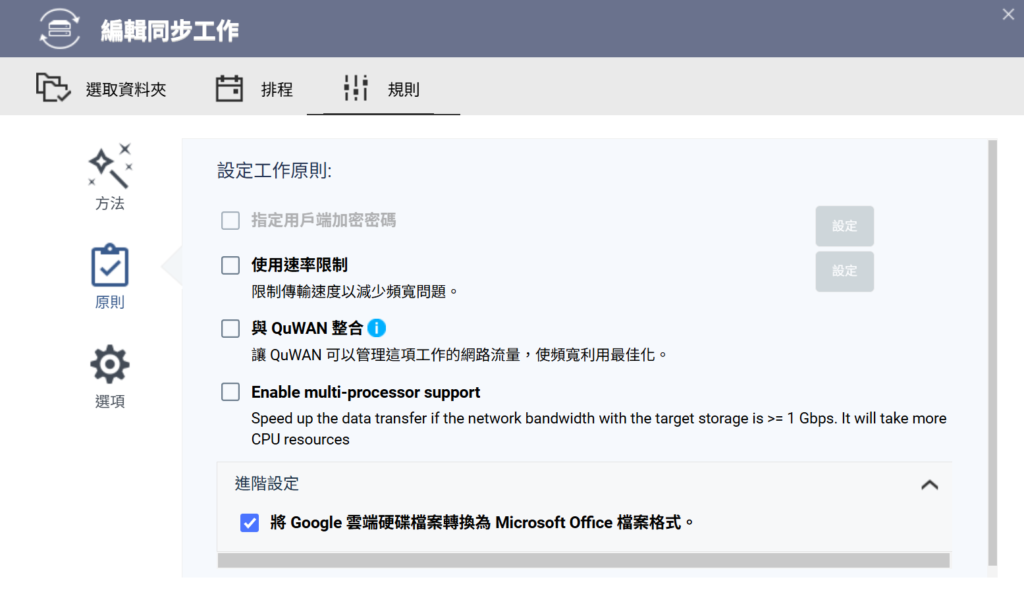
如果 Google Drive 裡有很多 Google Docs 或 Google Sheet 文件怎麼辦?QNAP NAS 會自動將其轉換成 Microsoft Office 格式,以便無縫編輯。
那麼,Google 相簿呢?自從 2019 年起,Google 相簿與 Google Drive 分家後,備份 Google Drive 時就無法直接連同 Google 相簿一起處理了。不過沒關係,透過 Google Takeout 的打包功能,步驟一樣非常容易,我們還能趁著這個機會整理冗餘的相片檔案,會比在 Google 相簿上一張一張刪來方便的多。

登入 Google 帳戶後,直接到 https://takeout.google.com/manage 便可選擇要打包 Google 帳戶內的哪些資料,這裡可以直接勾取 Google 相簿。
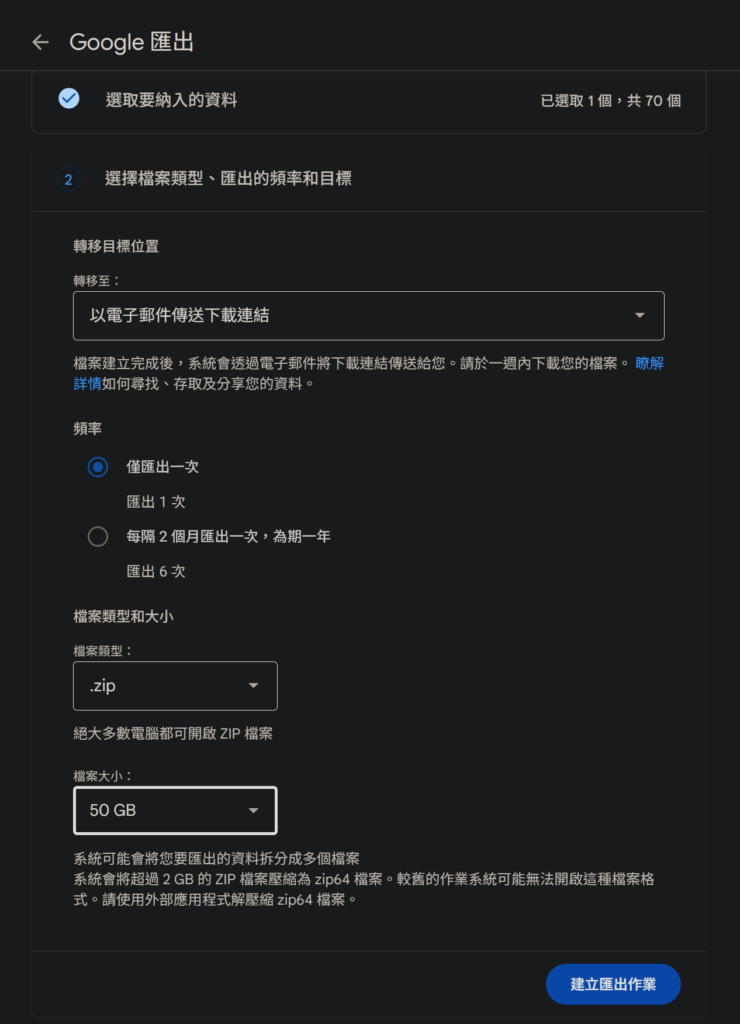
下一步是決定要把匯出的資料放哪。匯出的準備會需要一點時間,比較理想的作法是讓此作業完成後,傳送下載連結到指定的 email。另外也建議把下載的檔案大小設定為 50GB,屆時解壓縮會比較容易。
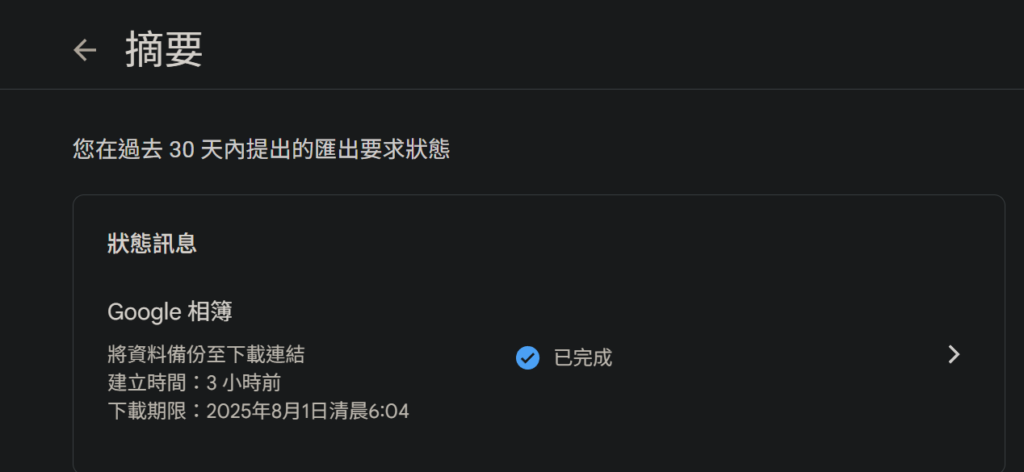
工作建立完成後,視相簿裡資料的多寡而會有不同的作業時間。通常小於 1TB 的資料,可以在一天內匯出完成,收到下載連結。
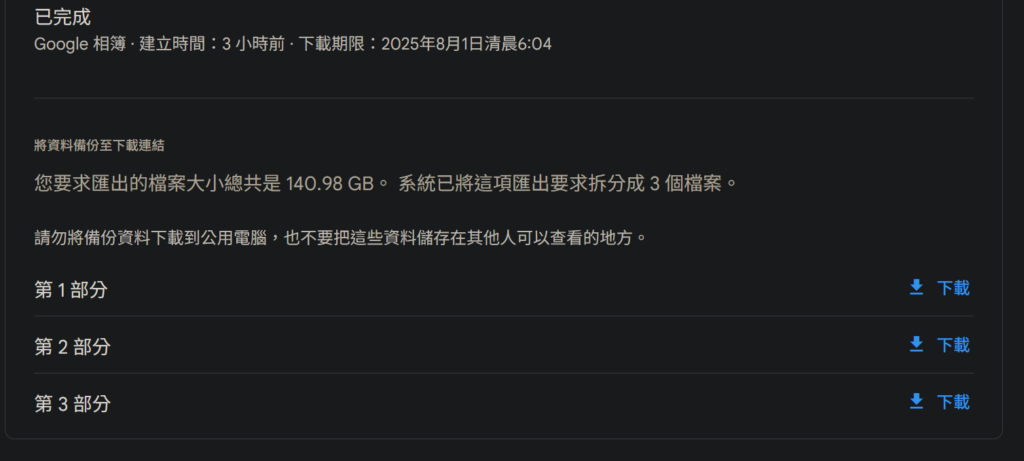
如果電子郵件裡沒有收到下載連結,也可以回來 Google Takeout 的網頁看,在這裡下載相簿的打包檔。
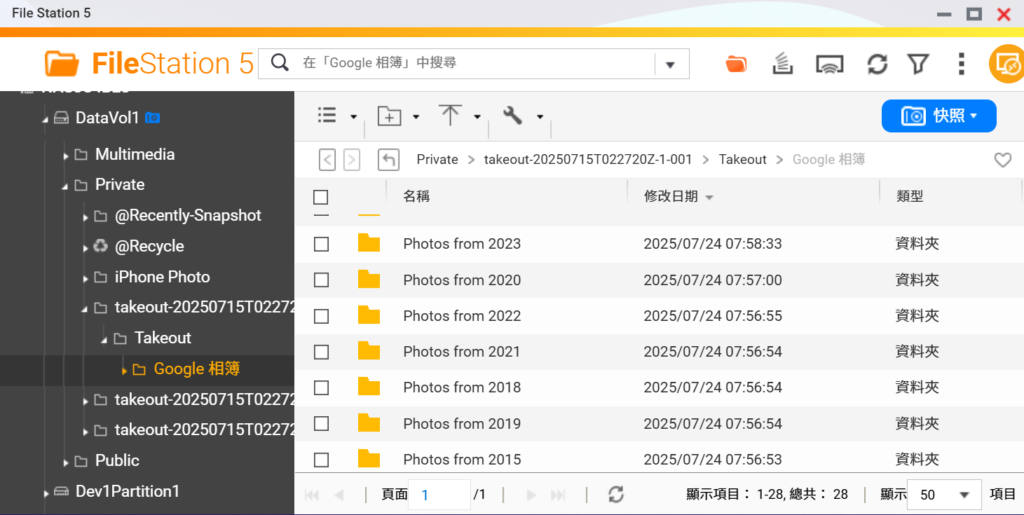
檔案打開之後,就是相片檔案及目錄,整理起來特別直覺。看是要開啟 QuMagie、或是把檔案餵給 File Station ,兩種方式都不會出錯。不過無論如何,最後還是要透過 QuMagie 來管理相片,所以可先在 NAS 上安裝好此 App。
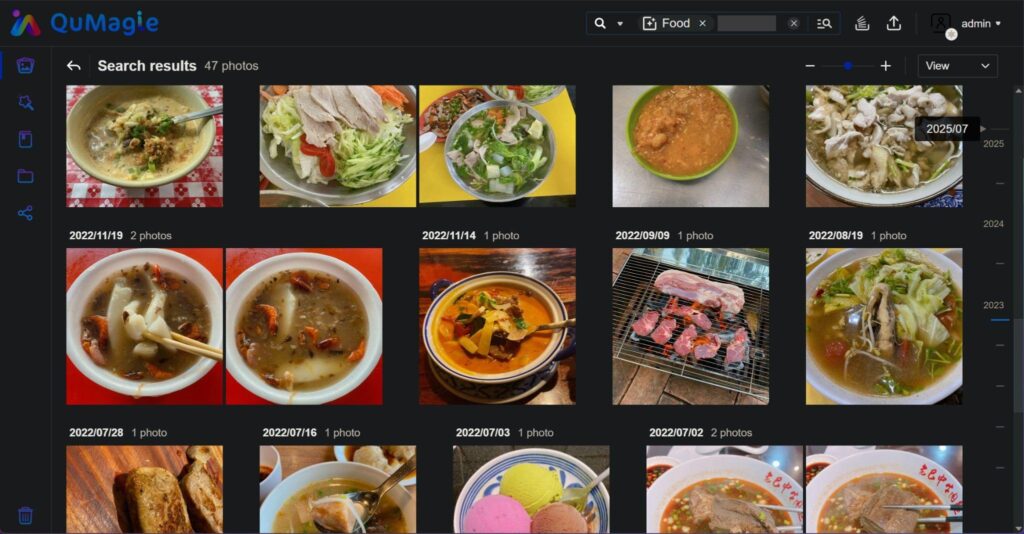
QuMagie 啟用了 AI 機能後,可以辨識人臉及物件,分類及查找上不輸 Google 相簿。
行動裝置,相片備份管理更簡單
如果是要備份 iOS 或 Android 行動裝置上的相片,那麼交由 QuMagie 來代勞就好了。QuMagie 可以完全取代 Google 相簿的機能,包含人臉分類,以及自動將行動裝置的照片上傳到 NAS 等,只要是在 iPhone 或 Android 手機上拍的照片或影片,就會備份到 NAS 裡頭,哪怕手機空間不夠了,只要有裝著 QuMagie 這套 App,同樣能隨時隨地存取在 NAS 上的照片及影片。
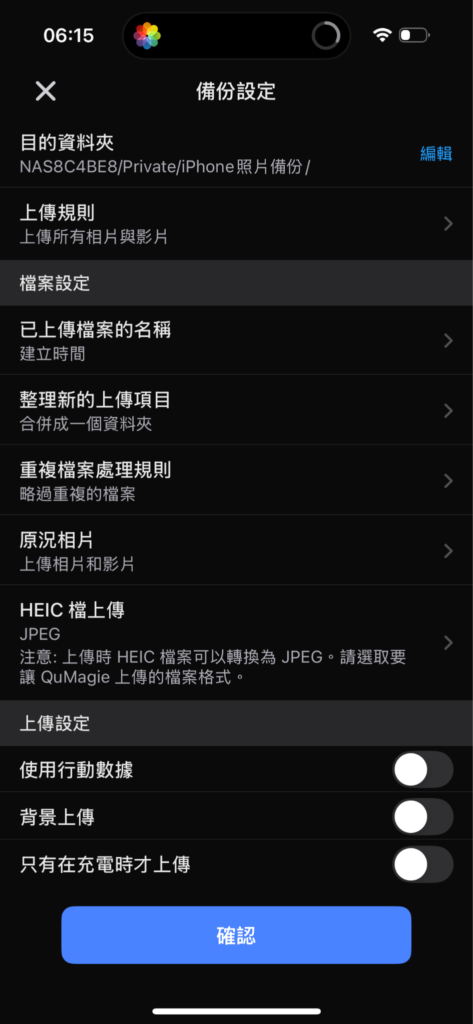
QuMagie App 可設定多媒體上傳的規則,還能把 iOS 的 HEIC 直接轉成 JPEG 格式。
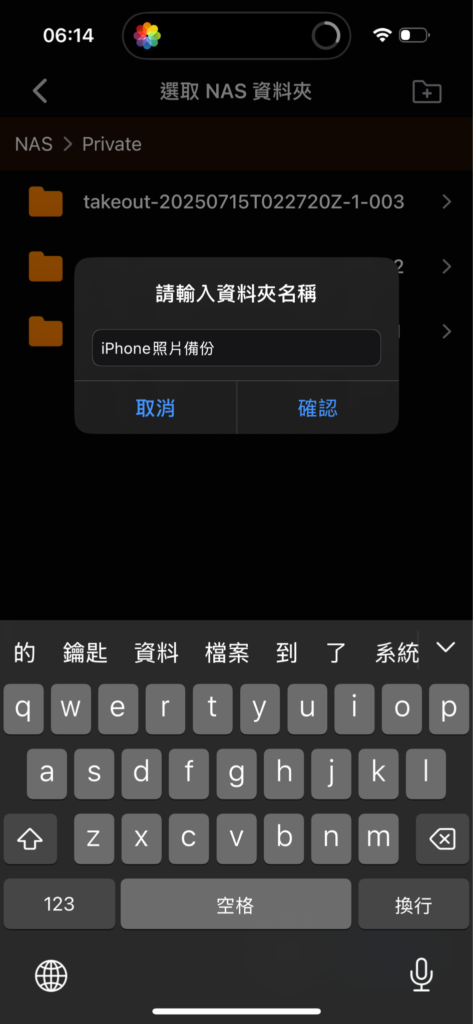
從 App 可直接建立一個手機照片專屬的資料夾。
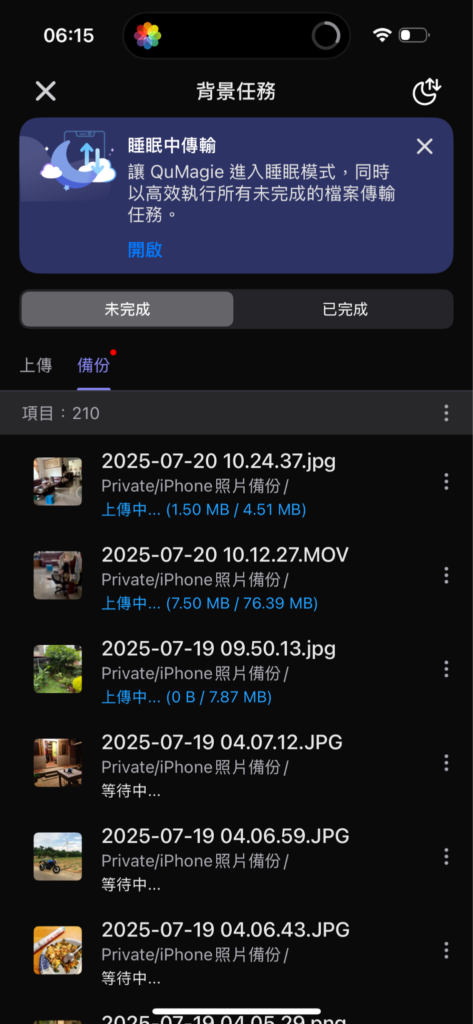
完成後,App 會在背景作業,直到作業同步完成。
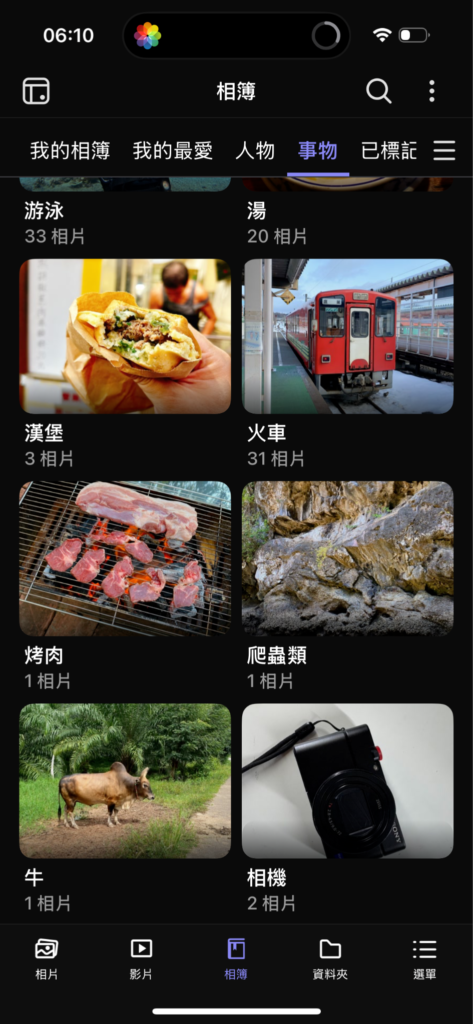
App 本身也能依物件分類照片,在手機上檢視非常方便。
成本試算:我們甚至只需要免費的 Google 及 iCloud 服務
方便歸方便,把公有雲上的資料全都搬回 NAS,有比較划算嗎?
以目前 2025 年台灣的硬碟價格估算,一顆 2TB 的 3.5 吋硬碟,約為 2,000 元新台幣左右。Google One 2TB 一年的租金約為 4,000 元新台幣,iCloud 則為 3,600 元,如果有天不續租了,還是得找硬碟來放這些資料。
若一次購足 NAS 及硬碟,在照片及檔案的備份方面,QNAP NAS 已經可以完全取代 Google 硬碟及 iCloud 服務,而且能享有極高的資料自主性,不必擔心哪天重要的檔案被封鎖了,或是公有雲的帳號安全性問題。
有親朋好友要共享儲存空間的話,NAS 在應用上也會更為彈性。一來可以容納的使用者更多,再來可仔細的劃分每位使用者的空間上限,不管是對家庭用戶或小型工作室來說,都會是能有效攤平硬體購置成本的作法。